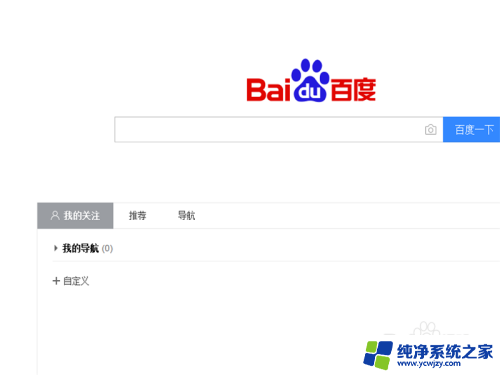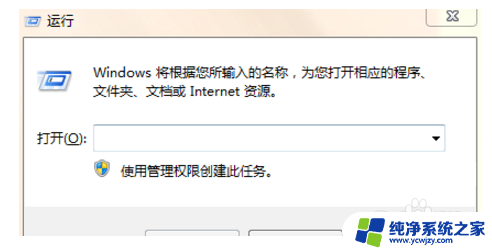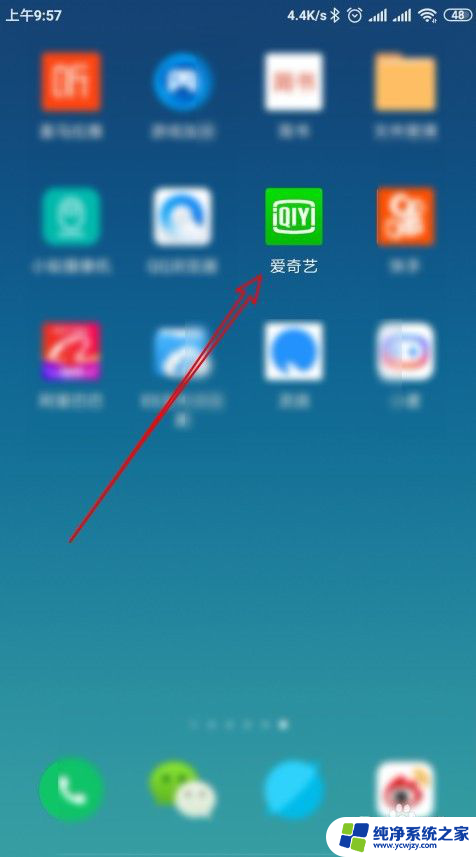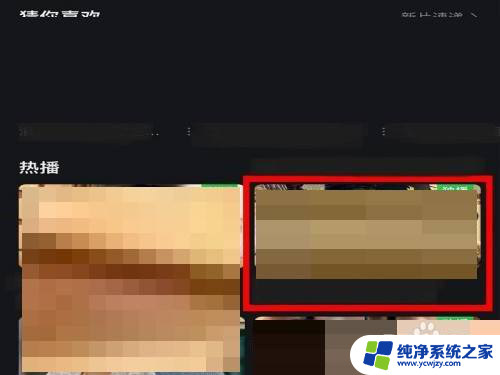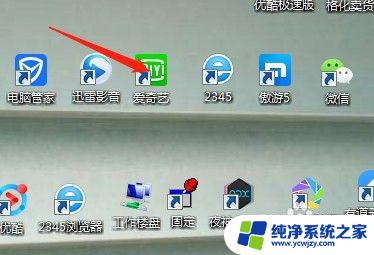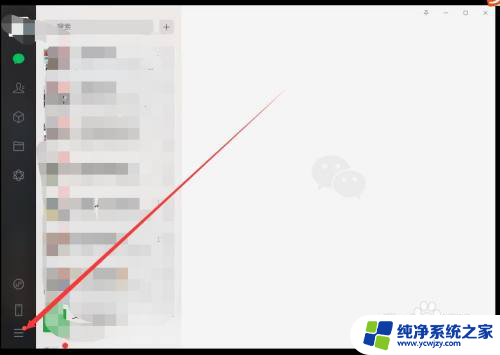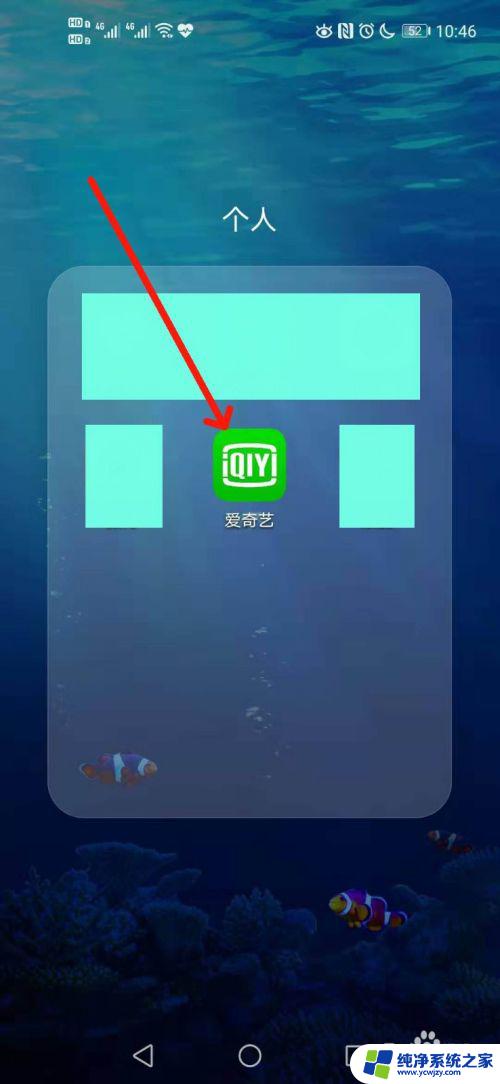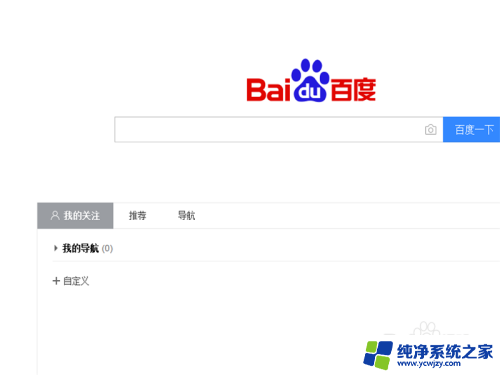电脑版爱奇艺怎么清理缓存文件 如何清除爱奇艺电脑版缓存
更新时间:2023-06-11 09:05:13作者:yang
电脑版爱奇艺怎么清理缓存文件,想必大家都有在爱奇艺网站上看电视剧或电影的经历,而在使用电脑版爱奇艺时,一些卡顿或者视频无法播放的情况也常常出现,原因很可能就是缓存文件过多,导致系统运行缓慢,从而影响视频播放。所以如何清除爱奇艺电脑版缓存就成为了不少人所关心的问题。接下来我们就一起来看看清理缓存文件的方法吧。
步骤如下:
1.第一,我们在电脑上已经安装了爱奇艺客户端

2.第二,点击这个播放软件。点击右上角的那个下拉箭头
弹出下拉框
选择“设置”
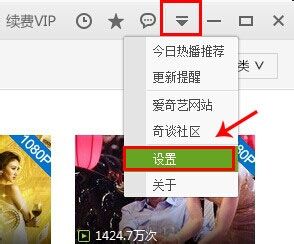
3.第三,弹出设置窗口
选择基本设置
这时候我们在右边就会看到,缓存文件位置
1、你可以更改缓存文件保存的位置
2、打开文件夹(我们这里操作这个)
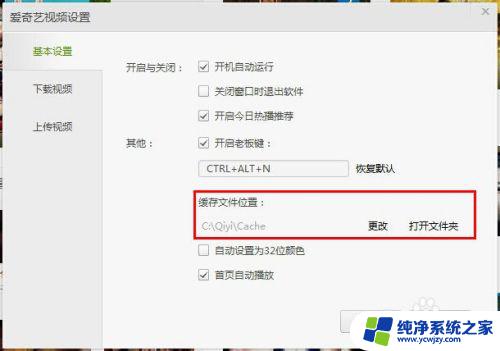
4.第四,打开文件夹。我们会看到有很多的缓存文件
这时候直接选择全部,删除就OK了
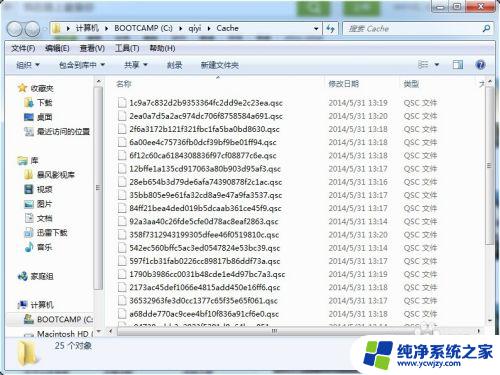
以上是如何在电脑版爱奇艺清理缓存文件的全部内容,有需要的用户可以按照上述步骤进行操作,希望对大家有所帮助。